
Formatieren von Textspalten in Pages auf dem Mac
Du kannst ein Dokument mit zwei oder mehr Textspalten formatieren, sodass Text- und Grafikinhalte automatisch von einer Spalte in die jeweils nächste fließen. Du kannst die Anzahl der Spalten nur für einige Absätze deines Dokuments, für einen kompletten Abschnitt oder nur für den Text in einem Textfeld oder einer Form ändern.
Hinweis: Wenn der Spalteninhalt nicht fortlaufend von einer Spalte zur nächsten sein soll, füge eine Tabelle mit der Anzahl der Spalten hinzu, die dein Dokument stattdessen haben soll. Auf diese Weise kannst du Text auf der Seite in einzelnen Tabellenzellen eingeben.
Textspalten formatieren
Führe einen der folgenden Schritte aus:
Für das gesamte Dokument: Klicke auf einen beliebigen Text im Dokument.
Wenn im Dokument mehrere Abschnitte vorhanden sind, wird dies nur auf den Abschnitt angewendet, den du anklickst.
Für bestimmte Absätze: Wähle den Absatz aus, den du ändern willst.
Für Text in einem Textfeld oder einer Form: Wähle das Objekt aus.
Klicke in der Seitenleiste „Format“
 oben auf die Taste „Layout“.
oben auf die Taste „Layout“.Befindet sich der Text in einem Textfeld, einer Tabelle oder Form, musst du zuerst oben in der Seitenleiste auf den Tab „Text“ klicken. Klicke dann auf die Taste „Layout“.
Verwende die Steuerelemente im Abschnitt „Spalten“, um die Anzahl der Spalten und den Spaltenabstand zu ändern:
Anzahl der Spalten festlegen: Klicke auf die Pfeile neben dem Feld für die Spaltenanzahl.
Spaltenbreite festlegen: Doppelklicke auf die Werte in der Spalte „Spalten“ und „Steg“. Gib anschließend einen Wert für die Spaltenbreite ein.
Unterschiedliche Spaltenbreiten festlegen: Deaktiviere das Feld neben „gleiche Spaltenbreite“.
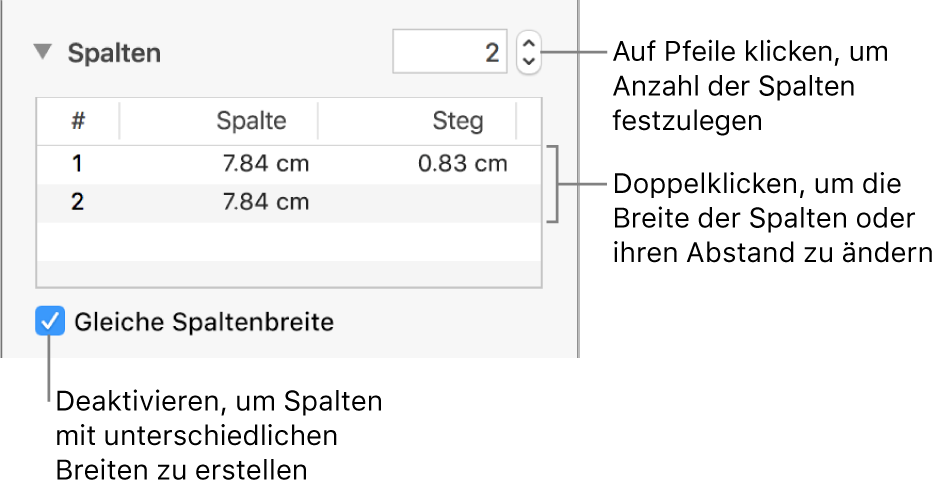
Wenn du eine Tabelle zum Dokument hinzugefügt hast und die Spalten bearbeiten willst, findest du weitere Informationen unter Hinzufügen oder Entfernen von Tabellenzeilen und Tabellenspalten.
Text am Anfang der nächsten Spalte fortsetzen
Klicke auf die Stelle im Text, an der die vorherige Spalte enden soll.
Klicke in der Symbolleiste auf
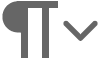 und wähle „Spaltenumbruch“.
und wähle „Spaltenumbruch“.
Wenn du einen Spaltenumbruch einfügst, fügt Pages ein Formatierungszeichen ein, das als Steuerzeichen bezeichnet wird. Du kannst Steuerzeichen im Dokument aktivieren, um zu sehen, wo eine spezielle Formatierung angewendet wird.